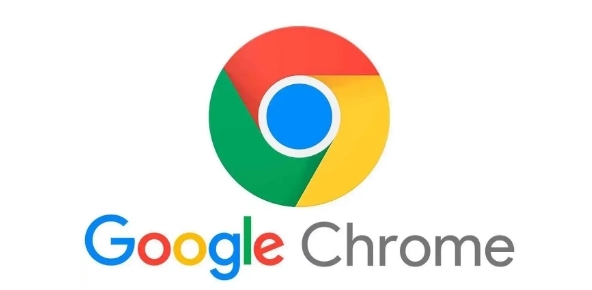详情介绍
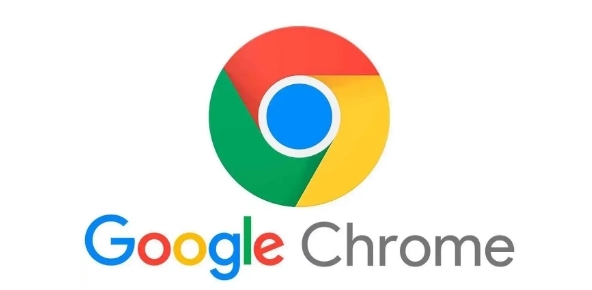
在日常的网络浏览中,网页安全至关重要。Google Chrome作为一款广泛使用的浏览器,提供了多种方式来增强网页的安全防护。本文将详细介绍如何通过Chrome的设置和功能来提升网页浏览的安全性。
一、更新Chrome浏览器到最新版本
始终保持Chrome浏览器为最新版本是确保安全的基础。开发者会不断修复已知的安全漏洞并改进安全机制。打开Chrome浏览器,点击右上角的菜单按钮(三个点),选择“帮助”>“关于 Google Chrome”。如果有可用更新,浏览器会自动下载并安装,安装完成后需要重新启动浏览器。
二、启用安全浏览功能
Chrome内置了强大的安全浏览功能,可以实时检测并警告访问恶意网站或下载危险文件的行为。在Chrome浏览器中,点击右上角的菜单按钮,选择“设置”。在“隐私和安全”部分,点击“安全”选项。确保“安全浏览”设置为“标准保护”或“增强保护”。“标准保护”模式下,Chrome会在检测到潜在危险时发出警告;“增强保护”模式则更为严格,会对可能含有恶意内容的网站进行更积极的拦截。
三、使用安全扩展程序
Chrome的扩展程序库中有许多专注于安全的扩展,如广告拦截器、反钓鱼工具等。例如,“uBlock Origin”可以有效阻止各类广告和恶意弹窗,减少因误点击而带来的安全风险。安装扩展程序时,要注意从Chrome官方网上应用店获取,以确保其来源可靠。在Chrome浏览器中,点击右上角的菜单按钮,选择“更多工具”>“扩展程序”,然后在Chrome网上应用店中搜索所需的扩展程序并安装。
四、管理网站权限
合理管理网站权限可以防止不必要的信息泄露和恶意操作。在Chrome浏览器中,点击右上角的菜单按钮,选择“设置”>“隐私和安全”>“网站设置”。在这里可以对各个网站进行权限管理,例如:
- 位置:根据实际需求,限制网站获取位置信息的权限。对于不熟悉或不信任的网站,选择“禁止”访问位置信息。
- 摄像头和麦克风:同样,只允许信任的网站使用摄像头和麦克风。对于不需要使用这些设备的网站,关闭相应权限。
- 通知:避免过多的网站发送通知打扰,只允许必要的网站发送通知。对于频繁发送垃圾通知的网站,可以选择“禁止”通知。
五、清除浏览数据
定期清除浏览数据可以防止个人信息被恶意利用。在Chrome浏览器中,点击右上角的菜单按钮,选择“更多工具”>“清除浏览数据”。在弹出的对话框中,选择要清除的内容,如浏览历史记录、Cookie和其他站点数据、缓存的图片和文件等。可以根据需要选择清除的时间范围,如“最近一小时”“最近24小时”“全部时间”等。
通过以上步骤,我们可以显著增强Google Chrome浏览器在网页浏览过程中的安全防护能力。保持警惕,及时更新浏览器和相关设置,能够有效降低安全风险,让网络浏览更加安全可靠。希望这些方法能帮助你在享受便捷网络的同时,更好地保护自己的信息安全。